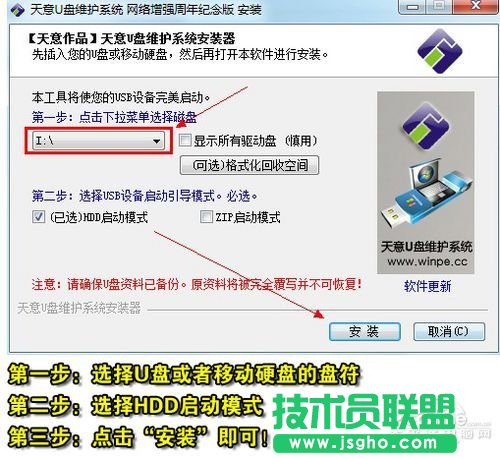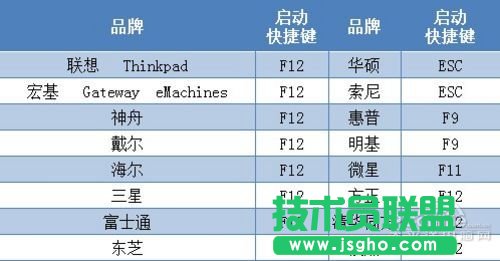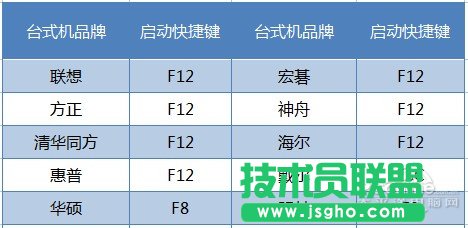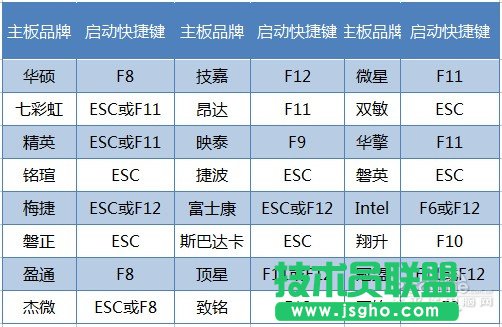沒有光驅照樣安裝Win7!U盤裝系統圖文詳細教程
發布時間:2022-05-18 文章來源:xp下載站 瀏覽:
|
軟件是一系列按照特定順序組織的計算機數據和指令的集合。一般來講軟件被劃分為編程語言、系統軟件、應用軟件和介于這兩者之間的中間件。硬件是“計算機硬件”的簡稱。與“軟件”相對,電子計算機系統中所有實體部件和設備的統稱。 用U盤裝系統裝Win7已經不是什么新鮮事,網上也有一大堆U盤裝系統教程……教程雖多,但大多良莠不齊,筆者希望用真實案例,一步一步教大家學會用戶U盤裝系統,懂了怎么用U盤安裝Win7,一通百通,無師自通也能學會用U盤安裝XP、Vista、2008、甚至還沒正式發布的Win8! 安裝Windows系統,何須再用光盤?一個U盤即可解決所有的系統安裝問題!下面是詳細的用U盤裝Win7系統教程,希望可以幫到大家。 用U盤安裝系統教程分為四大步驟 第一:制作一個可以支持U盤啟動的 Win7 PE 啟動盤 第二:在筆記本/臺式電腦里設置U盤啟動 第三:用虛擬光驅加載Win7鏡像 第四:用Win$Man安裝Win7 如果還有第五六七八九步,那就是等待系統安裝完成、安裝驅動,安裝常用軟件,同步自己的數據等等瑣碎事,那些大家都懂,筆者不再長篇大論,本文只詳細介紹如何用U盤裝系統(安裝Win7)。 用U盤裝Win7系統第一步——制作Win7PE啟動U盤 目前很多筆記本(特別是上網本)都不帶光驅了,甚至有很多用戶選擇臺式組裝電腦也不要光驅了,因此裝系統只能靠U盤或者移動硬盤。因此,一個擁有全能的U盤必不可少! 筆者注:從07年開始,U盤開始普及(U盤病毒也開始普及),各類主板也支持U盤啟動(極少數不支持),因此用U盤來裝系統已經成為最新的重裝系統方案。再加上PE的出現,就算是經驗豐富的裝機裝系統高手也選擇在Windows界面下的PE里面重裝系統Win7或者XP(當然也包括Win8),不會再在DOS里輸入麻煩的代碼來重裝Windows系統。 制作Win7 PE 啟動U盤的方法有多種多樣,這里筆者只推薦最簡單同時也是最有效的哪一種!天意U盤維護系統是目前少數幾款支持一鍵將PE安裝到U盤的工具軟件!有了這么簡單的工具軟件,對于不想深入折騰的用戶,就是福音! 一鍵制作支持PE啟動U盤的安裝方案很簡單,在Win7或者XP系統里,雙擊打開天意U盤維護系統這個軟件程序(圖1),然后選擇U盤盤符,在選擇USB設備啟動引導模式即可!非常簡單。
圖1 一鍵安裝PE到U盤(點擊圖片查看大圖,下同) 天意PE的版本可能會隨著軟件的更新而有所變化,但大概的安裝方法幾乎不變。 一個圖可以說明的問題,筆者就不用插入第二個圖來說明了。 用U盤裝Win7系統第二步——進入快速啟動選擇模式選擇從U盤啟動 很多人討厭或者不懂裝Windows系統,就是被全英文的BIOS設置難倒,哪怕那些已經通過大學英語六級的人也搞不懂BIOS里的英文是什么跟什么…… 其實,現在的筆記本、臺式機(包括組裝機)都有啟動快捷鍵,開機的時候按照對應的啟動快捷鍵,就自動進入筆記本或臺式機的快速啟動模式,然后選擇需要啟動的設備就行!
圖2 各大筆記本品牌的啟動快捷鍵表
圖3 各大臺式機品牌的啟動快捷鍵表
圖4 各大組裝機主板品牌的啟動快捷鍵表 如果臺式品牌機和臺式組裝機根據以上啟動快捷鍵表也無法順利進行U盤啟動,那只能通過設置BIOS這唯一也是最有效的方法了。 以筆者手上的華碩筆記本為例,根據圖2所示的各大筆記本品牌的啟動快捷鍵表,我們在開機的時候按ESC(如果沒有把握在哪一秒鐘按ESC健,請一秒鐘按一下啟動快捷鍵,這招屢試不爽)。
圖5 華碩筆記本開機按ESC進入快速啟動模式 由圖6可以知道,進入筆記本的快速啟動模式只需在開機的時候按一下快捷啟動鍵就行!簡直就是弱爆了!快看看你的筆記本啟動快捷鍵是什么,以后記住就不怕不知道怎么U盤啟動。 硬件是實在的,有模有樣的。軟件是程序性的。是一系列的指令。有了軟件,硬件才會實現更豐富的功能。 |
相關文章
上一篇:U盤裝系統!又快又方便
下一篇:win8快捷方式創建方法